Que cela vous plaise ou non, le nouvel écran de démarragedans Windows 8 est là pour rester. Toutefois, si vous avez du mal à vous y habituer et si vous préférez vous en sortir, comme accéder à des applications, des raccourcis et des fichiers, il vous suffit d’installer une application de remplacement du menu Démarrer. Nous avons déjà couvert une poignée d'applications du menu Démarrer et de modificateurs d'écran de démarrage pour nos lecteurs, notamment Pokki, Classic Shell et Start8. Aujourd’hui, nous vous présentons une autre application similaire appelée Menu Démarrer Reviver. C’est une excellente option pour les passionnés du menu Démarrerles utilisateurs qui pensent que l'écran de démarrage les ralentit simplement. Il offre presque toutes les fonctionnalités de l'écran de démarrage et vous permet d'accéder à vos programmes et à vos sites Web favoris directement à partir du bureau.
Alors, qu'est-ce qui le distingue du reste de lafoule? Ce serait son interface élégante et une horde de fonctionnalités, je dirais. Le premier d'entre eux est sa capacité à vous permettre de créer des tuiles pour des sites Web et des applications. Menu Démarrer Reviver comporte des vignettes de démarrage ressemblant à des écrans qui vous permettent d’ouvrir vos applications et d’autres éléments. Il comporte également une barre de navigation sur la gauche qui fournit un accès rapide aux comptes d'utilisateurs, au réseau et au centre de partage, aux applications récentes, à la recherche, aux tâches, à la console d'exécution et bien sûr à vos applications.

Le bouton Réglages est très pratique ici pour rapidementOuverture de différentes zones de configuration de Windows, telles que Panneau de configuration, Gestionnaire de périphériques, Tâches planifiées, Services, Centre de maintenance, Centre de configuration, Paramètres du menu Démarrer, Pare-feu Windows, Mises à jour, etc.
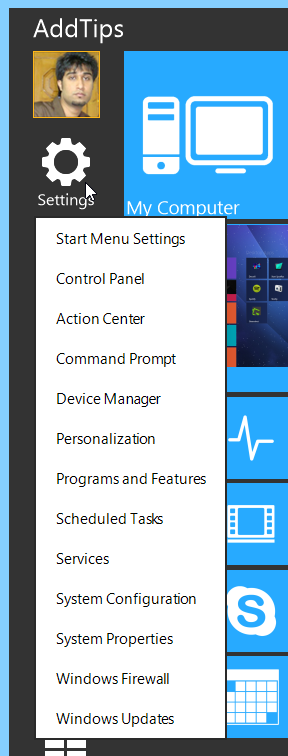
Examinons maintenant en détail l’un des plus importantsbits intéressants de l'application: ajouter des tuiles. L'application vous permet d'ajouter des vignettes ressemblant à l'écran de démarrage pour les programmes, fichiers et sites Web de votre choix. Pour ce faire, faites un clic droit sur l'application et cliquez sur Ajouter une tuile dans le menu contextuel. Dans la fenêtre précédente, vous pouvez spécifier le nom de la tuile, le raccourci (le chemin du fichier ou de l’application ou l’URL), la couleur et l’icône de la tuile. L’application contient toute une gamme d’icônes pour les applications courantes telles que Photoshop, Firefox, Chrome, Google Earth, Picasa, etc. Sinon, vous pouvez également ajouter une icône personnalisée si vous le souhaitez.
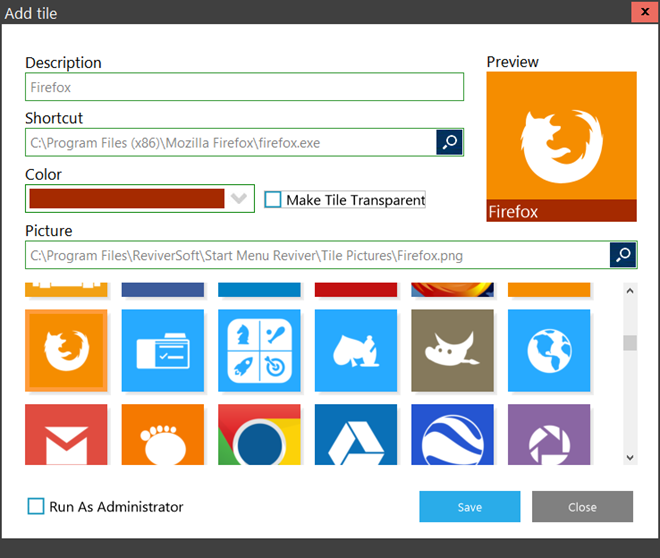
L'application vous permet également d'ouvrir ou de rechercher sur le bureauet les applications d'interface utilisateur modernes sans ouvrir l'écran de démarrage lui-même. Vous pouvez facilement accéder aux applications, fichiers, dossiers et autres éléments à l'aide du champ de recherche. Lorsque vous cliquez sur le bouton Applications, le menu déroulant en haut à droite vous permet de spécifier le type d'éléments que vous souhaitez ouvrir, par exemple les applications de bureau, les applications Metro, les documents, etc. De même, vous pouvez également trier ces éléments si nécessaire. Il y a aussi des boutons minuscules de batterie et d’horloge en haut à droite, mais ils peuvent être plutôt redondants, étant donné que cette information est déjà visible dans la barre des tâches.
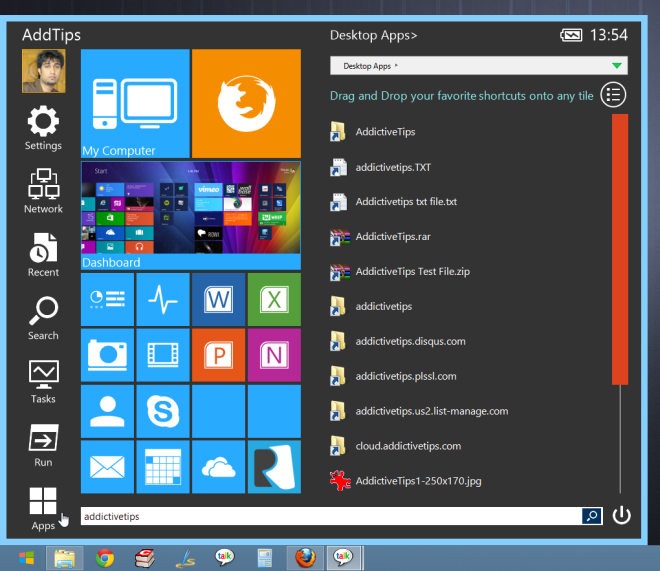
Les utilisateurs se plaignent souvent de la non-intuitiveplacement des options d’alimentation sous Windows 8. Le menu Démarrer Reviver résout ce problème en vous donnant un accès immédiat et pratique aux options d’alimentation, c.-à-d.
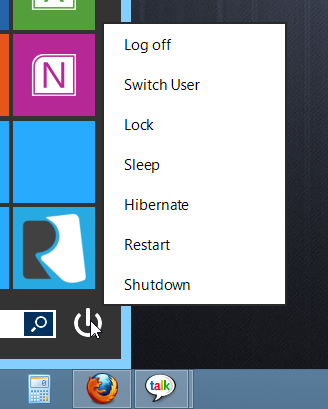
Pour apporter des modifications spécifiques à l'application, cliquez avec le bouton droit de la souris.Cliquez sur le bouton Démarrer et accédez à la fenêtre Paramètres. Outre les modifications génériques telles que la langue, le comportement de démarrage du système et la mise à jour automatique, vous pouvez choisir entre différents styles de bouton Démarrer, désactiver la vignette Tableau de bord (qui donne accès à l'écran de démarrage) et personnaliser d'autres éléments de l'interface utilisateur en modifiant le jeu de couleurs. .
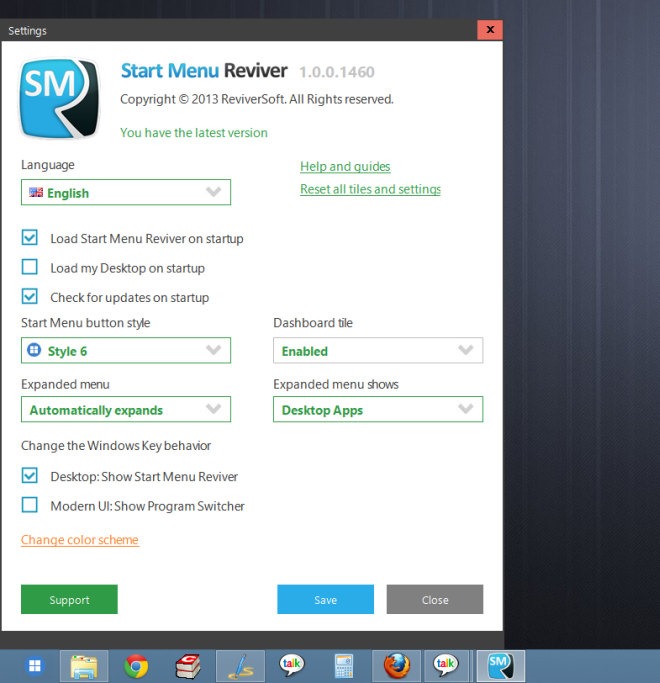
Menu Démarrer Reviver est conçu pour fonctionner sous Windows 8 uniquement. Les tests ont été effectués sur Windows 8 Pro 64 bits.
Télécharger le menu Démarrer Reviver













commentaires